അവിചാരിതമായി കമ്പ്യൂട്ടറുകളിൽ നിന്നും, മെമ്മറി കാർഡുകളിൽനിന്നും നാം ഫയലുകൾ ഡിലീറ്റ് ചെയ്യറുണ്ട്. ചില ഫയലുകൾ അമൂല്യമാണ്.
ഇങ്ങനെ ഡിലിറ്റ് ചെയ്ത ഫയലുകൾ തിരിച്ചെടുക്കുവാൻ എന്തെങ്കിലും മാർഗ്ഗമുണ്ടോ?.
ഉണ്ട്. തീർച്ചയായും ഉണ്ട്. വളരെ ലളിതമായി ആർക്കും ഇങ്ങനെ ഡിലീറ്റ് ചെയ്ത ഫയലുകൾ തിരിച്ചെടുക്കാം.കമ്പ്യൂട്ടറിന്റെ ഹാർഡ് ഡിസ്കുകൾ, മെമ്മറി കാർഡുകൾ, ഫ്ലോപ്പികൾ, യു.എസ്.ബി ഡ്രൈവുകൾ, എന്നിങ്ങനെയുള്ള അനവധി ഡാറ്റ സ്റ്റോറേജ് മിഡിയകളിൽ നിന്നും നാം ഡിലീറ്റ് ചെയ്ത ഫയലുകൾ, ഡാറ്റ ഫയലുകൾ, ചിത്രങ്ങൾ, വിഡിയോ, ഓഡിയോ, തുടങ്ങി 100 കണക്കിന് വിവിധ ഫോർമേറ്റുകളിലുള്ള ഫയലുകൾ, നമ്മുക്ക് നിഷ്പ്രയാസം തിരിച്ചെടുക്കാം.
ഇത്തരത്തിൽ ഡാറ്റ തിരിച്ചെടുക്കുന്ന നിരവധി സോഫ്റ്റ്വെയറുകൾ ഇന്ന് സുലഭമായി ലഭിക്കും. എനിക്കേറ്റവും ഇഷ്ടപ്പെട്ടതും, ഉപയോഗിക്കുവാൻ വളരെ എളുപ്പമുള്ളതുമാണ് Recover my files എന്ന പ്രോഗ്രാം.
ഇതിന്റെ പ്രവർത്തനം വളരെ എളുപ്പമാണ്.
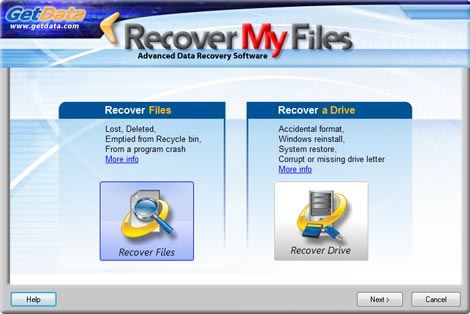
ഹാർഡ് ഡിസ്കോ, മെമ്മറിയോ യു.എസ്.ബി യോ കമ്പ്യൂട്ടറുമായി ബന്ധിപ്പിക്കുക. ഈ പ്രോഗ്രാം തുറക്കുക.
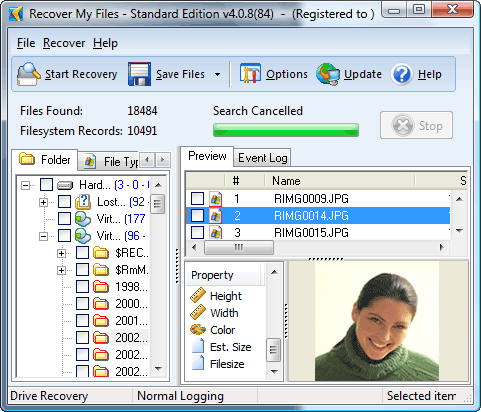
ഇതിൽ നാല് ഒപ്ഷനുകളുണ്ട്.
1. Fast File Search - നിങ്ങൾ ഫയൽ ഡിലീറ്റ് ചെയ്തത് ഇന്നാണെങ്കിൽ, അതിന് ശേഷം കമ്പ്യൂട്ടർ റീസ്റ്റാർട്ട് ചെയ്തിട്ടില്ലെങ്കിൽ, പെട്ടെന്ന് കണ്ട്പിടിക്കാനുള്ള മാർഗ്ഗമാണിത്. ഈയടുത്ത സമയത്ത് ഡിലീറ്റ് ചെയ്ത ഫയലുകൾ ഇങ്ങനെ കണ്ട്പിടിക്കാം.
2.Complte File Search - നഷ്ടപ്പെട്ട ഫയലുകൾ ഹാർഡ് ഡിസ്കിന്റെ ക്ലസ്റ്റർ ലെവലിൽ പോയി കണ്ട്പിടിക്കാനുള്ള വഴി. ഈ രൂപത്തിൽ ഫയലുകൾ തിരയുമ്പോൾ കൂടുതൽ സമയമെടുക്കും.
3. Fast format Recover - അകസ്മികമായി നിങ്ങൾ ഹാർഡ് ഡിസ്ക് ഫോർമെറ്റ് ചെയ്തിട്ടുണ്ടെങ്കിൽ, അതിൽനിന്നും ഡാറ്റ കണ്ട്പിടിക്കാനുള്ള മാർഗ്ഗം.
4. Complete format Recover - ഫോർമേറ്റ് ചെയ്ത പാർട്ടിഷനുകളിൽ നിന്നും ഫുൾ സെക്റ്റർ വഴി ഫയലുകൾ തിരഞ്ഞെടുക്കുന്ന രീതി. ഈ രൂപത്തിൽ ഫയലുകൾ തിരിച്ചെടുക്കുവാൻ കൂടുതൽ സമയമെടുക്കും.
പരീക്ഷണാർത്ഥം നമുക്ക് ഫാസ്റ്റായിട്ട് പോവാം.
ഇവിടെ നിങ്ങൾക്ക് വേണ്ട ഫയൽ ഏത് രൂപത്തിലാണെന്ന് സെലക്റ്റ് ചെയ്യുക. ഉദാ: ചിത്രമാണൊ, പാട്ടുകളാണോ. അതോ ഓഫീസ് ഫയലുകളിൽ ഏതെങ്കിലുമാണോ എന്ന് തിരുമാനിക്കുക. ഒരു പിടിയുമില്ലെങ്കിൽ എല്ലാം സെലക്റ്റ് ചെയ്യാം, പക്ഷെ സമയമെടുക്കും, സമയം കൂടുതലെടുക്കും.
ഹാവൂ കിട്ടിയല്ലോ, ചില ഫയലുകളുടെ രൂപം നിങ്ങൾക്ക് ഇവിടെ തന്നെ കാണുവാൻ കഴിയും. ഇനി, എത് ഫയലുകളാണ് നിങ്ങൾക്ക് വേണ്ടതെന്ന് തിരുമാനിക്കുക. പിന്നിട് ആ ഫയലുകൾ സെലക്റ്റ് ചെയ്ത് സേവ് ചെയ്യാം.
ഈ ടെക്നോളജിയുടെ പിന്നിലെ പ്രവര്ത്തനം, വിന്ഡൊസ് ഫയലുകള് ഡിലീറ്റ് ചെയ്യുമ്പോള് കമ്പ്രസ് ചെയ്ത് വളരെ ചെറിയ ഒരു ഫയലാക്കി വെക്കുന്നു എന്നതാണ്. പക്ഷെ, ഇപ്പോള് ലിനക്സിലും ഈ വിദ്യ ഉപയോഗിക്കപ്പെടുന്നുണ്ട്. എന്തായാലും ഒന്നറിയാം. നാം ഡിസ്കുകള് ഫോര്മേറ്റ് ചെയ്യുമ്പോള്, ഒരു ഡിസ്കിന്റെ കപ്പാസിറ്റി മുഴുവന് കാണിക്കാറില്ല. ബാക്കി ഇങ്ങനെ നീക്കിവെക്കുന്നതാവാം.
ഇങ്ങനെ ഡിലിറ്റ് ചെയ്ത ഫയലുകൾ തിരിച്ചെടുക്കുവാൻ എന്തെങ്കിലും മാർഗ്ഗമുണ്ടോ?.
ഉണ്ട്. തീർച്ചയായും ഉണ്ട്. വളരെ ലളിതമായി ആർക്കും ഇങ്ങനെ ഡിലീറ്റ് ചെയ്ത ഫയലുകൾ തിരിച്ചെടുക്കാം.കമ്പ്യൂട്ടറിന്റെ ഹാർഡ് ഡിസ്കുകൾ, മെമ്മറി കാർഡുകൾ, ഫ്ലോപ്പികൾ, യു.എസ്.ബി ഡ്രൈവുകൾ, എന്നിങ്ങനെയുള്ള അനവധി ഡാറ്റ സ്റ്റോറേജ് മിഡിയകളിൽ നിന്നും നാം ഡിലീറ്റ് ചെയ്ത ഫയലുകൾ, ഡാറ്റ ഫയലുകൾ, ചിത്രങ്ങൾ, വിഡിയോ, ഓഡിയോ, തുടങ്ങി 100 കണക്കിന് വിവിധ ഫോർമേറ്റുകളിലുള്ള ഫയലുകൾ, നമ്മുക്ക് നിഷ്പ്രയാസം തിരിച്ചെടുക്കാം.
ഇത്തരത്തിൽ ഡാറ്റ തിരിച്ചെടുക്കുന്ന നിരവധി സോഫ്റ്റ്വെയറുകൾ ഇന്ന് സുലഭമായി ലഭിക്കും. എനിക്കേറ്റവും ഇഷ്ടപ്പെട്ടതും, ഉപയോഗിക്കുവാൻ വളരെ എളുപ്പമുള്ളതുമാണ് Recover my files എന്ന പ്രോഗ്രാം.
ഇതിന്റെ പ്രവർത്തനം വളരെ എളുപ്പമാണ്.
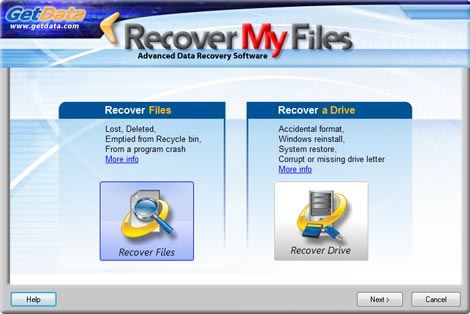
ഹാർഡ് ഡിസ്കോ, മെമ്മറിയോ യു.എസ്.ബി യോ കമ്പ്യൂട്ടറുമായി ബന്ധിപ്പിക്കുക. ഈ പ്രോഗ്രാം തുറക്കുക.
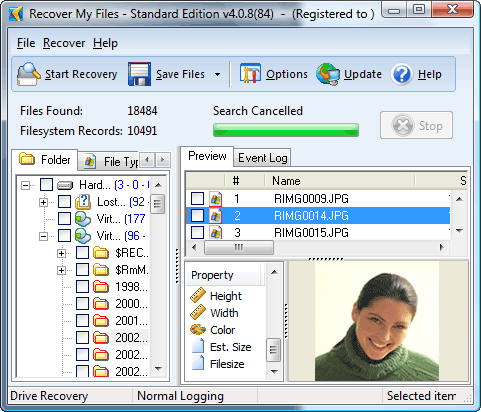
ഇതിൽ നാല് ഒപ്ഷനുകളുണ്ട്.
1. Fast File Search - നിങ്ങൾ ഫയൽ ഡിലീറ്റ് ചെയ്തത് ഇന്നാണെങ്കിൽ, അതിന് ശേഷം കമ്പ്യൂട്ടർ റീസ്റ്റാർട്ട് ചെയ്തിട്ടില്ലെങ്കിൽ, പെട്ടെന്ന് കണ്ട്പിടിക്കാനുള്ള മാർഗ്ഗമാണിത്. ഈയടുത്ത സമയത്ത് ഡിലീറ്റ് ചെയ്ത ഫയലുകൾ ഇങ്ങനെ കണ്ട്പിടിക്കാം.
2.Complte File Search - നഷ്ടപ്പെട്ട ഫയലുകൾ ഹാർഡ് ഡിസ്കിന്റെ ക്ലസ്റ്റർ ലെവലിൽ പോയി കണ്ട്പിടിക്കാനുള്ള വഴി. ഈ രൂപത്തിൽ ഫയലുകൾ തിരയുമ്പോൾ കൂടുതൽ സമയമെടുക്കും.
3. Fast format Recover - അകസ്മികമായി നിങ്ങൾ ഹാർഡ് ഡിസ്ക് ഫോർമെറ്റ് ചെയ്തിട്ടുണ്ടെങ്കിൽ, അതിൽനിന്നും ഡാറ്റ കണ്ട്പിടിക്കാനുള്ള മാർഗ്ഗം.
4. Complete format Recover - ഫോർമേറ്റ് ചെയ്ത പാർട്ടിഷനുകളിൽ നിന്നും ഫുൾ സെക്റ്റർ വഴി ഫയലുകൾ തിരഞ്ഞെടുക്കുന്ന രീതി. ഈ രൂപത്തിൽ ഫയലുകൾ തിരിച്ചെടുക്കുവാൻ കൂടുതൽ സമയമെടുക്കും.
പരീക്ഷണാർത്ഥം നമുക്ക് ഫാസ്റ്റായിട്ട് പോവാം.
ഈ സ്ക്രീനിൽ നിങ്ങളുടെ ഡ്രൈവ് ഏതാണൊ അത് തിരഞ്ഞെടുക്കുക.
ഇവിടെ നിങ്ങൾക്ക് വേണ്ട ഫയൽ ഏത് രൂപത്തിലാണെന്ന് സെലക്റ്റ് ചെയ്യുക. ഉദാ: ചിത്രമാണൊ, പാട്ടുകളാണോ. അതോ ഓഫീസ് ഫയലുകളിൽ ഏതെങ്കിലുമാണോ എന്ന് തിരുമാനിക്കുക. ഒരു പിടിയുമില്ലെങ്കിൽ എല്ലാം സെലക്റ്റ് ചെയ്യാം, പക്ഷെ സമയമെടുക്കും, സമയം കൂടുതലെടുക്കും.
ഹാവൂ കിട്ടിയല്ലോ, ചില ഫയലുകളുടെ രൂപം നിങ്ങൾക്ക് ഇവിടെ തന്നെ കാണുവാൻ കഴിയും. ഇനി, എത് ഫയലുകളാണ് നിങ്ങൾക്ക് വേണ്ടതെന്ന് തിരുമാനിക്കുക. പിന്നിട് ആ ഫയലുകൾ സെലക്റ്റ് ചെയ്ത് സേവ് ചെയ്യാം.
.
ശ്രദ്ധിക്കേണ്ട ഒരു കാര്യം. റിക്കവർ ചെയ്യുന്ന ഡ്രൈവിലേക്ക് തന്നെ തിരിച്ചെടുത്ത ഫയലുകൾ സേവ് ചെയ്യാതിരിക്കുക.
.
ചിലരോക്കെ നെറ്റി ചൂളിക്കുന്നുവല്ലോ, അതെ, നിങ്ങളുടെ മെമ്മറി കാർഡ്, എത്ര കാലം കഴിഞ്ഞാലും എത്ര ഫോർമേറ്റ് ചെയ്താലും, എന്ത്, എന്ത്, എന്ത് ചെയ്താലും, ആ ഫയലുകൾ തിരിച്ചെടുക്കാം.
സുക്ഷിക്കുക, വളരെയധികം സൂക്ഷിക്കുക, സ്വകാര്യ നിമിഷങ്ങൾ ക്യാമറയിൽ പകർത്തിയവർ, അത് കമ്പ്യൂട്ടറിലേക്ക് പകർത്തിയവർ, നിങ്ങളുടെ മെമ്മറിയോ, ഹാർഡ് ഡിസ്കോ കൈവിട്ട് പോവുന്നത് സൂക്ഷിക്കുക. ആർക്കും നിഷ്പ്രയാസം അത്ര പഴക്കമുള്ള ഫയലും തിരിച്ചെടുക്കാം. മൊബൈൽ വ്യാപകമായി ഉപയോഗിക്കുന്ന ഈ കാലഘട്ടത്തിൽ, പല കുടുംബങ്ങളും തകരുകയും, പലരും അത്മഹത്യ ചെയ്യുകയും ചെയ്തതിനു പിന്നിൽ ഈ ടെക്നോളജിയുടെ കരങ്ങളുണ്ട്.
-------------------
.
Disclaimer:- ഒരു ടെക്നോളജി പരിചയപ്പെടുത്തുക മാത്രമാണ് എന്റെ ഉദേശം. അതിന്റെ ദുരുപയോകത്തിന് ഞാന് ഉത്തരവാദിയല്ല.
.
ഈ സോഫ്റ്റ്വെയര് ഇവിടെനിന്നും ഡൌണ്ലോഡ് ചെയ്യാം.RecovermyFiles
ഈ ടെക്നോളജിയുടെ പിന്നിലെ പ്രവര്ത്തനം, വിന്ഡൊസ് ഫയലുകള് ഡിലീറ്റ് ചെയ്യുമ്പോള് കമ്പ്രസ് ചെയ്ത് വളരെ ചെറിയ ഒരു ഫയലാക്കി വെക്കുന്നു എന്നതാണ്. പക്ഷെ, ഇപ്പോള് ലിനക്സിലും ഈ വിദ്യ ഉപയോഗിക്കപ്പെടുന്നുണ്ട്. എന്തായാലും ഒന്നറിയാം. നാം ഡിസ്കുകള് ഫോര്മേറ്റ് ചെയ്യുമ്പോള്, ഒരു ഡിസ്കിന്റെ കപ്പാസിറ്റി മുഴുവന് കാണിക്കാറില്ല. ബാക്കി ഇങ്ങനെ നീക്കിവെക്കുന്നതാവാം.


വെരി ഗുഡ്
മറുപടിഇല്ലാതാക്കൂ